Slackにメールを通知させる簡単な方法
弊社の業務ではSlack,notionを常時利用していますが、定期的に機能アップデートが行われ「少し前まで当たり前だったこの方法をもう使わなくていい」ことを発見できたりします。
そういった情報のキャッチも業務効率化に大切なことですよね。
というわけで少し前にキャッチしたSlackにメールを通知させる簡単な方法を記述したいと思います。
以前はSlackのapp Emailを利用し、チャンネルに特定のEmail受信を行なっていました。
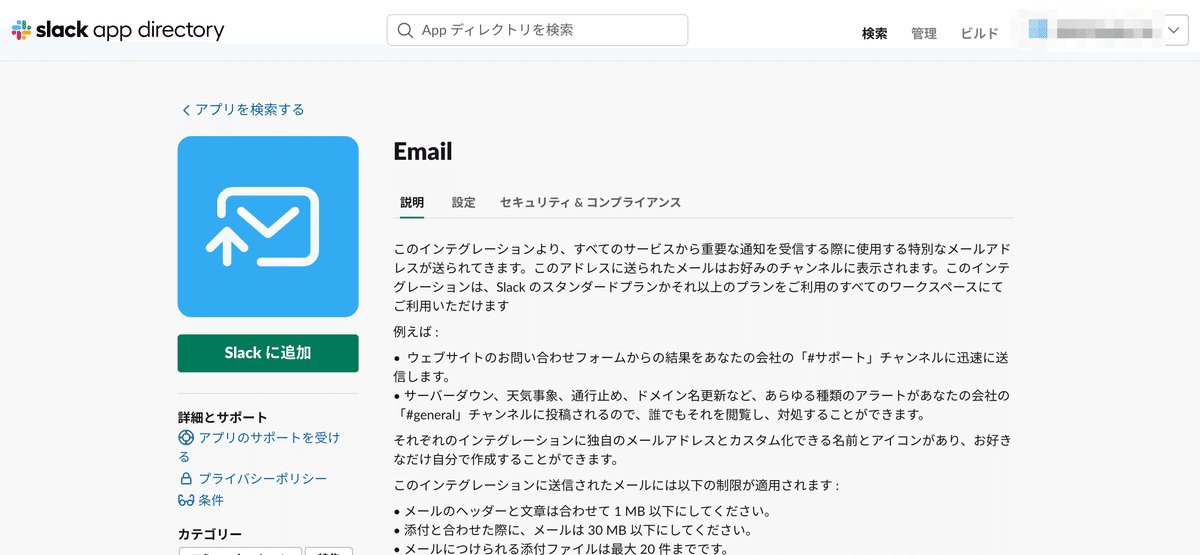
社内でもこの方法で受信しているケースがあり、現在もこの方法で受信する必要があるのかと思っていたらもっと容易になっていました。
「Slackにメールを送信する」というタイトルでhelpセンターにも記載されていたのですが詳細に手順を解説したいと思います。
Slackの設定
1:通知させたいチャンネルの▽を押下
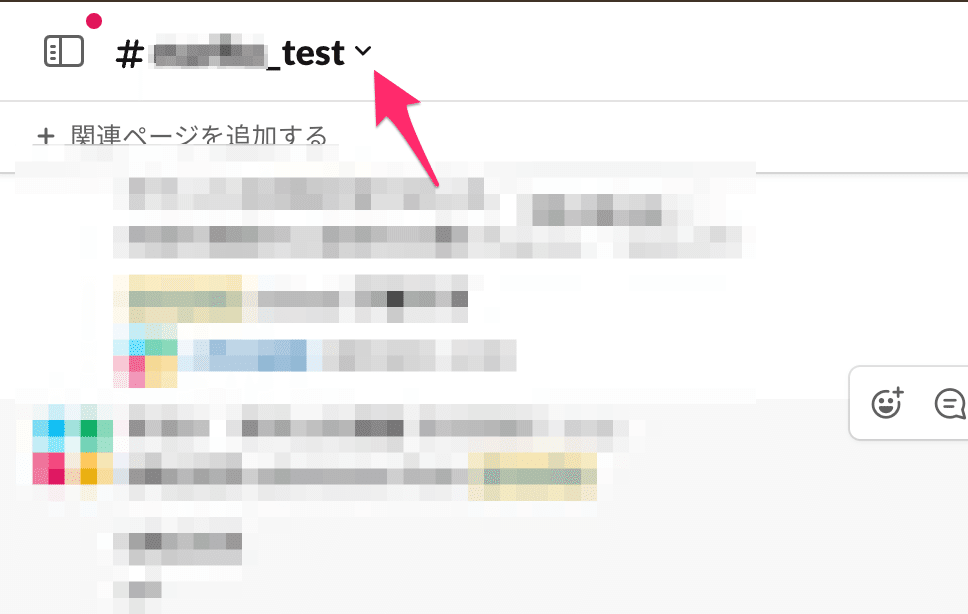
2:表示されたメニューからインテグレーションを選択

3:下方の「このチャンネルにメールを送信する」を選択
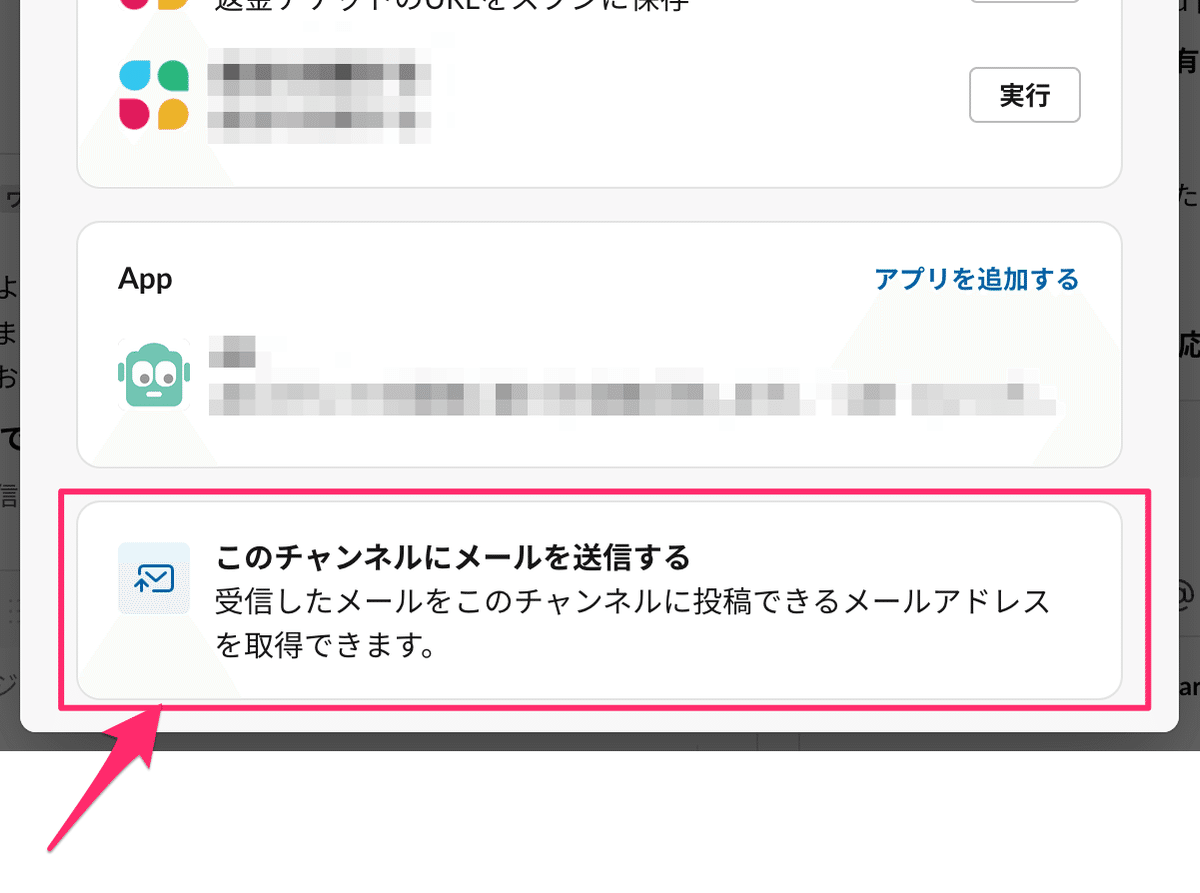
4:「メールアドレスを取得する」を押下
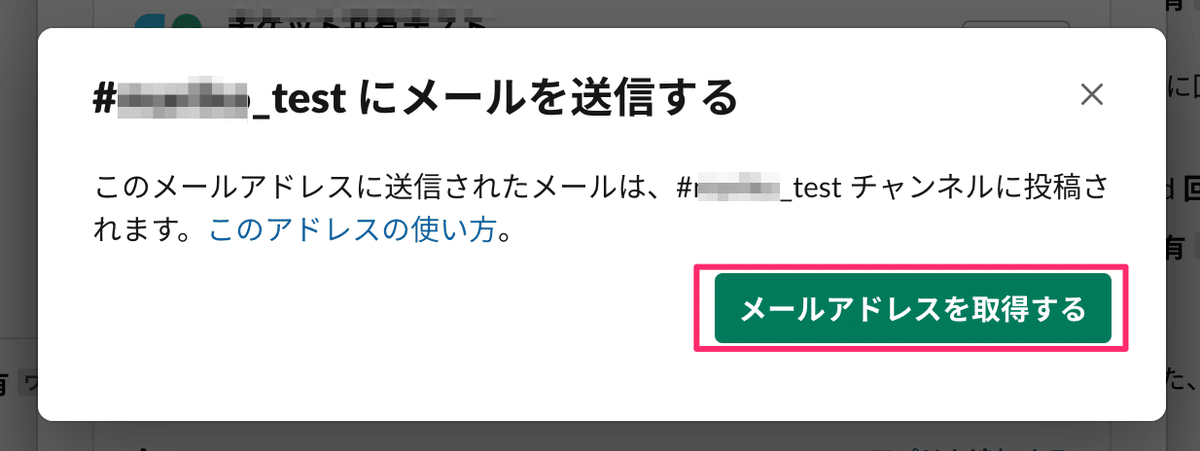
5:チャンネル投稿用メールアドレスを取得する

転送設定をする
例えばGmailだとフィルタを作って、転送先として5で取得したメアドを指定するとOKです。
1:フィルタ設定はGmail右上の歯車を押下し、すべての設定を表示を押下

2:フィルタのブロック中のアドレスを押下

3:下方の「新しいフィルタを作成」を押下します。

4:具体的な転送設定
フィルタ作成画面になるので、どんなフィルタを作るか指定します。これは特定のドメインからのメールを指定しています。指定後、フィルタを作成を押下します。

「次のアドレスに転送する」の左をチェックし、転送先アドレスに先ほど取得したメアドを設定します。

これで設定は完了です。
実際にどのように表示されるか?
受信すると以下のように表示されます。最初はシンプルですね。

Slackの「チャンネル名▽>インテグレーション>このチャンネルにメールを送信する」を押下するとまたこの画面になるので「メールの表示をカスタマイズする」を押下します。

以下の画面でメールのアイコンやメール名を指定できるので設定すると良さそうです。
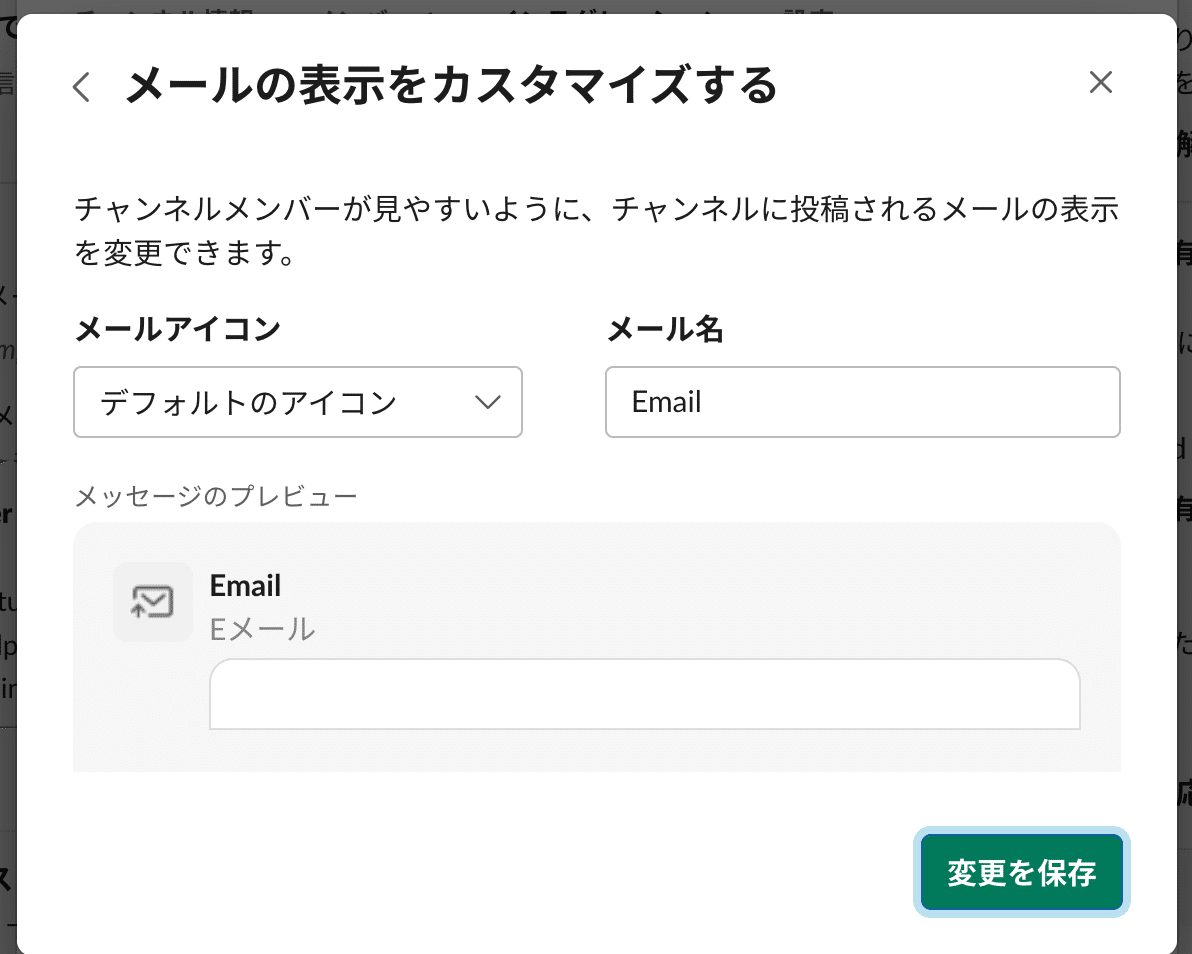
こんなふうに設定できると目立ちそう
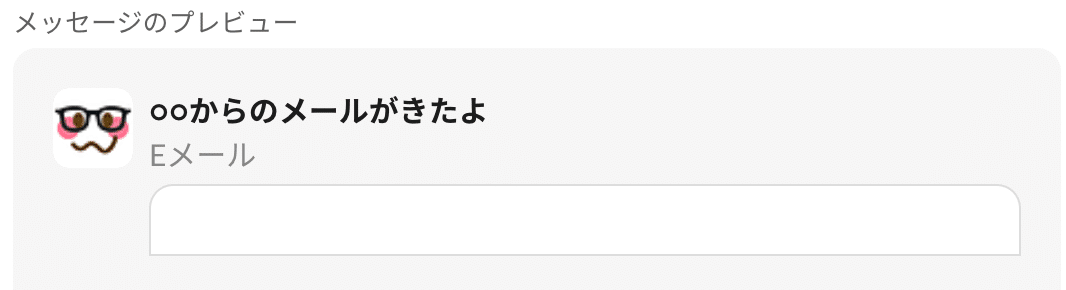
物足りないところ
メンションと通知が使えない
「このメールがきたら何かをする」という業務に使いたかったのですが、botなのでメンションと通知が使えないようです。どうやって知らせるかを今考え中。
1チャンネルに1つのメアドしか取得できない
2つ以上の箇所からのメールの通知を使い分けたい時にできないのが残念です。
とはいえちょっと前までは毎回アプリで設定していたものがこうやって基本機能として利用できるようになって便利です。機能追加についていかなければです。
